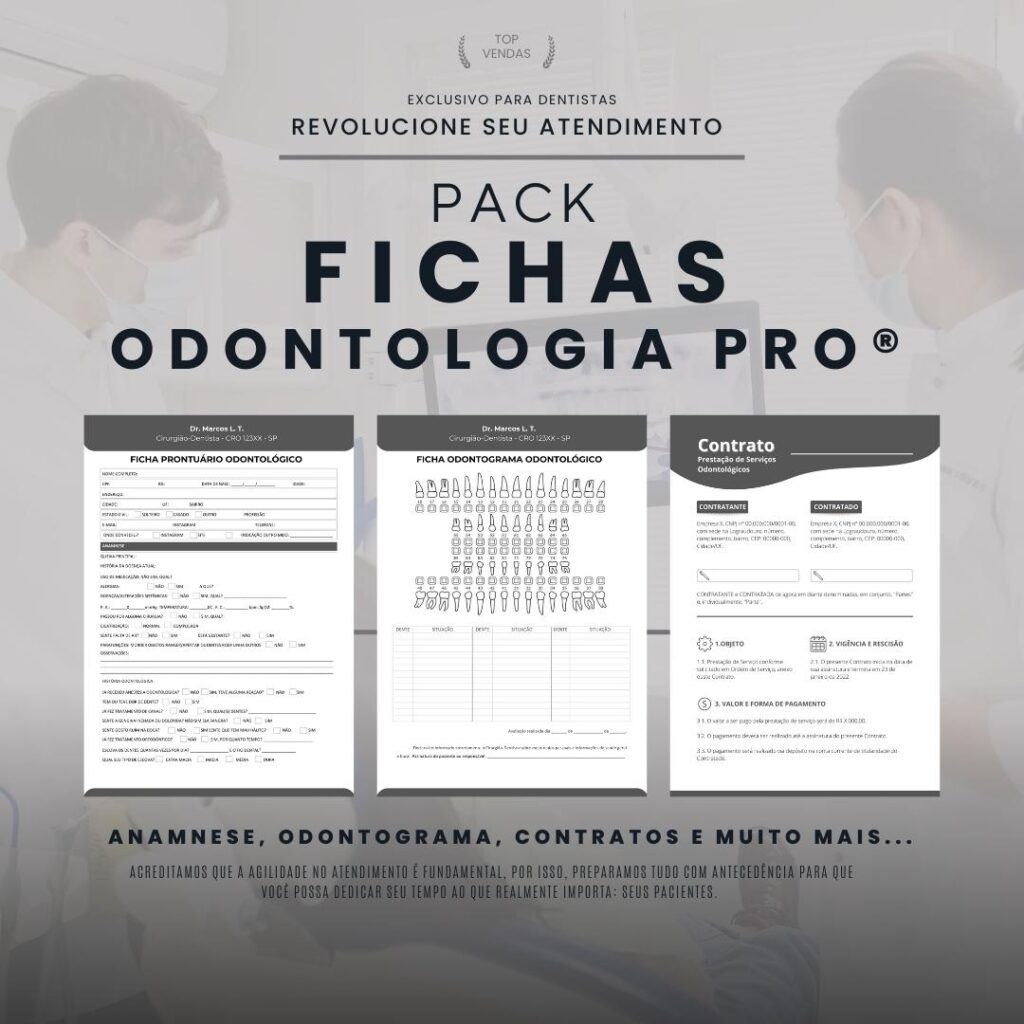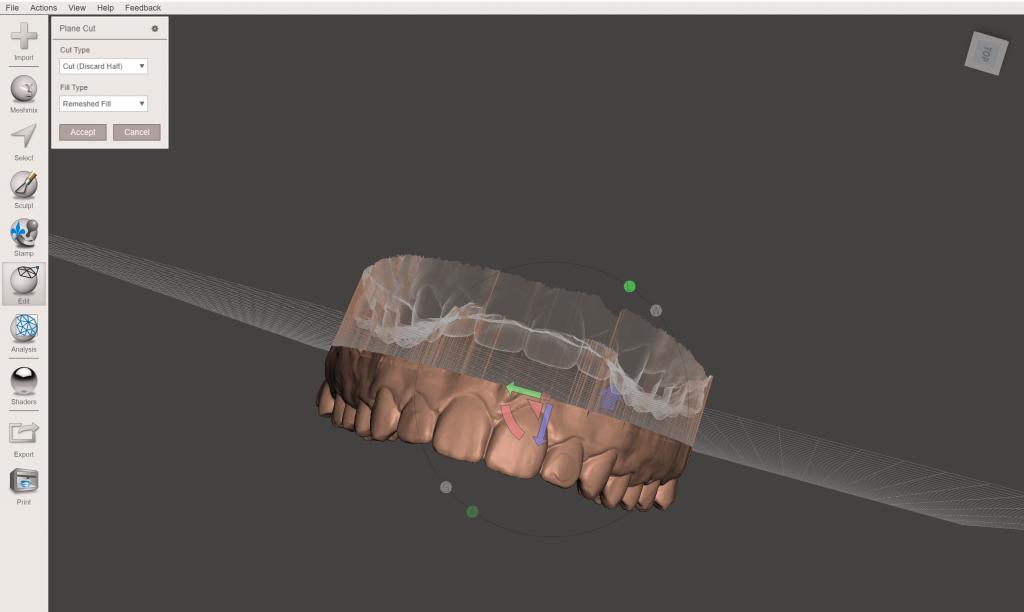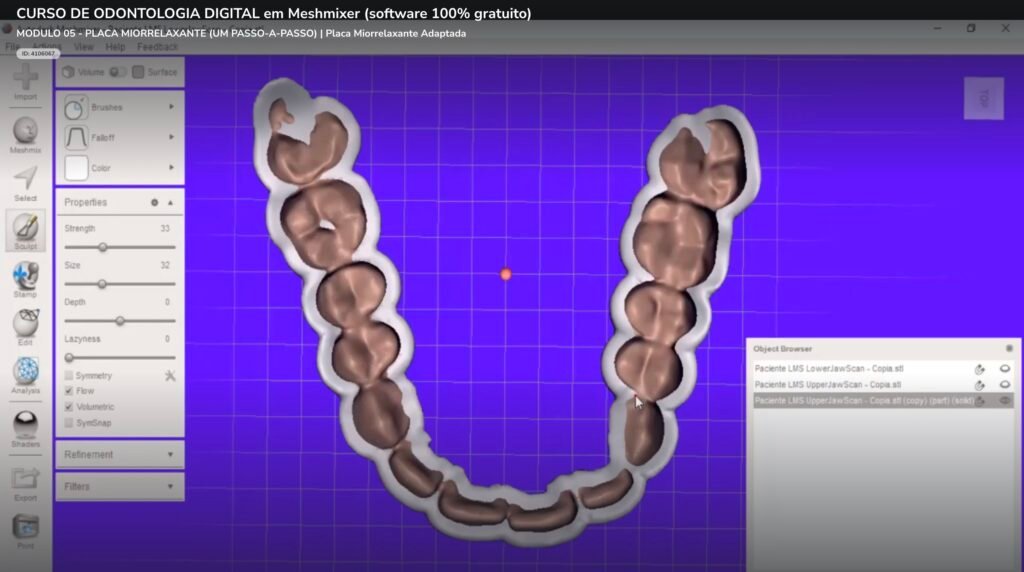
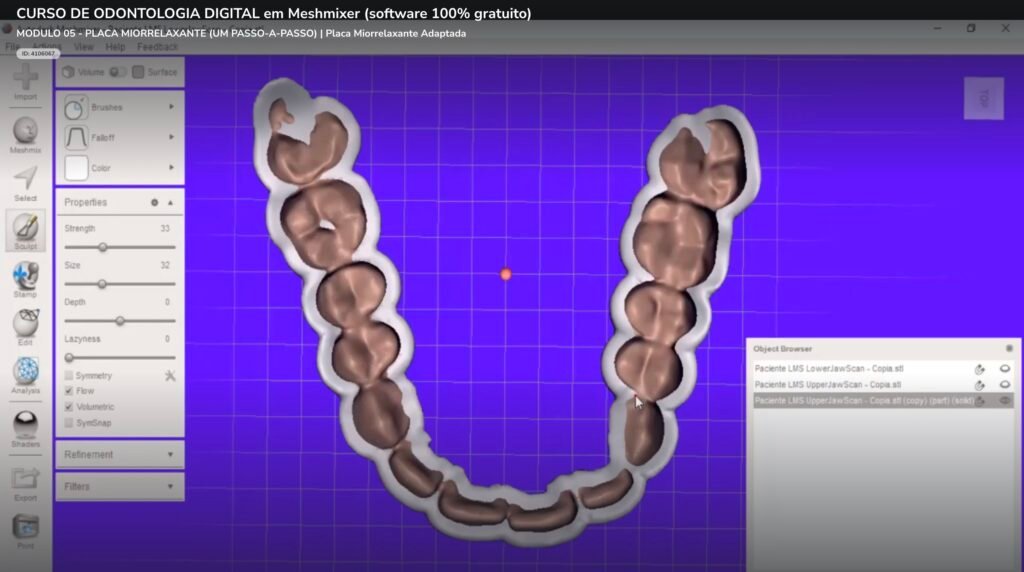
- Introducción 1.1. La importancia de los relajantes musculares 1.2. Software Autodesk Meshmixer
- Cómo descargar e instalar Autodesk mezclador de malla 2.1. Requisitos del sistema 2.2. Descarga e instalación
- Interfaz de mezclador de malla 3.1. Herramientas básicas 3.2. Navegación y visualización
- Importación de modelos 3D 4.1. Formatos soportados 4.2. Importación y colocación
- Escultura de plato miorrelajante 5.1. Selección de área 5.2. Adición de material 5.3. Modelado y suavizado
- Exportación de modelo 3D 6.1. Formatos de exportación 6.2. Configuraciones avanzadas
- Impresión 3D de la placa relajante muscular 7.1. Preparación para la impresión 7.2. elección de material
- Sugerencias para mejorar la calidad del modelo 8.1. Refinamiento de superficies 8.2. comprobación de errores
- Conclusión
- Preguntas frecuentes
1. Introducción
1.1. La importancia de los relajantes musculares
Las férulas miorrelajantes son dispositivos de ortodoncia hechos a medida que ayudan a aliviar la tensión muscular y el dolor asociado con el bruxismo, la ATM y otros problemas dentales. En este artículo, le mostraremos cómo crear una placa miorrelajante en el software Autodesk Meshmixer for Dentistry, una herramienta poderosa y versátil para el modelado e impresión 3D.
1.2. Software Autodesk Meshmixer para odontología
Autodesk Meshmixer es un software gratuito para trabajar con modelos 3D, que le permite manipular, editar y esculpir objetos virtuales de manera rápida y eficiente. Además, es una herramienta útil para preparar modelos para impresión 3D, asegurando la calidad y precisión de las piezas.
2. Cómo descargar e instalar Autodesk Meshmixer para odontología
2.1. Requisitos del sistema
Para usar Autodesk Meshmixer, debe verificar que su computadora cumpla con los requisitos mínimos del sistema. El software es compatible con Windows y macOS, y los requisitos varían según la versión del sistema operativo.
2.2. Descarga e instalación
Vaya al sitio web oficial de Autodesk para descargar la última versión de Meshmixer. Siga las instrucciones provistas para instalar el software en su computadora. Después de la instalación, inicie el programa y familiarícese con la interfaz.
3. Interfaz del mezclador de malla
3.1. herramientas básicas
La interfaz de Meshmixer consta de una ventana gráfica 3D, paneles de herramientas y menús. Algunas de las herramientas más importantes son:
- Seleccionar: Le permite seleccionar áreas específicas del modelo 3D.
- escultura: Le permite esculpir y ajustar la geometría del modelo.
- Editar: proporciona opciones de edición avanzadas, como cortar, dividir y combinar objetos.
- Análisis: proporciona información sobre la calidad y la viabilidad del modelo para la impresión 3D.
3.2. Navegación y visualización
Para navegar y ver el modelo 3D, puede usar su mouse y teclado. El botón izquierdo del mouse le permite rotar el modelo, el botón derecho del mouse le permite mover el modelo y la rueda del mouse le permite hacer zoom.
4. Importación del modelo 3D
4.1. formatos compatibles
Meshmixer admite una amplia variedad de formatos de archivo, incluidos STL, OBJ y PLY. Para importar un modelo 3D, vaya al menú "Archivo" y seleccione "Importar".
4.2. Importación y colocación
Después de importar el modelo, colóquelo en la ventana de vista previa según sea necesario. Es importante asegurarse de que el modelo esté correctamente alineado antes de comenzar a esculpir la placa de relajación muscular.
5. Modelado de placas miorrelajantes
5.1. selección de área
Use la herramienta "Seleccionar" para seleccionar el área donde se esculpirá la placa de relajación muscular. Ajuste la selección según sea necesario para obtener la forma y el tamaño deseados.
5.2. adición de material
Con el área seleccionada, use la herramienta "Esculpir" para agregar material al modelo y crear la placa relajante muscular. Es posible regular la intensidad y el tamaño de la escultura, consiguiendo que la placa se adapte perfectamente a la zona seleccionada.
5.3. Modelado y suavizado
Después de agregar suficiente material, use la herramienta "Suave" para alisar la superficie de la placa del relajante muscular y asegurar un ajuste perfecto. Continúe esculpiendo y alisando hasta que tenga la forma ideal.
5.3. Modelado y suavizado
Refina la forma de la placa del relajante muscular usando opciones de modelado como "Suavizar" y "Aplanar". Recuerde comprobar el ajuste de la placa sobre sus dientes y realizar los cambios necesarios para garantizar la máxima comodidad y eficacia.
6. Exportación de modelos 3D
6.1. formatos de exportación
Después de modelar la placa del relajante muscular, es necesario exportarla a un formato compatible con impresoras 3D. Meshmixer admite la exportación en STL, OBJ y otros formatos.
6.2. Configuraciones avanzadas
Antes de exportar, verifique la configuración avanzada para garantizar la mejor calidad posible. Ajuste la resolución y el grosor de la placa si es necesario y verifique que no haya errores en el modelo.
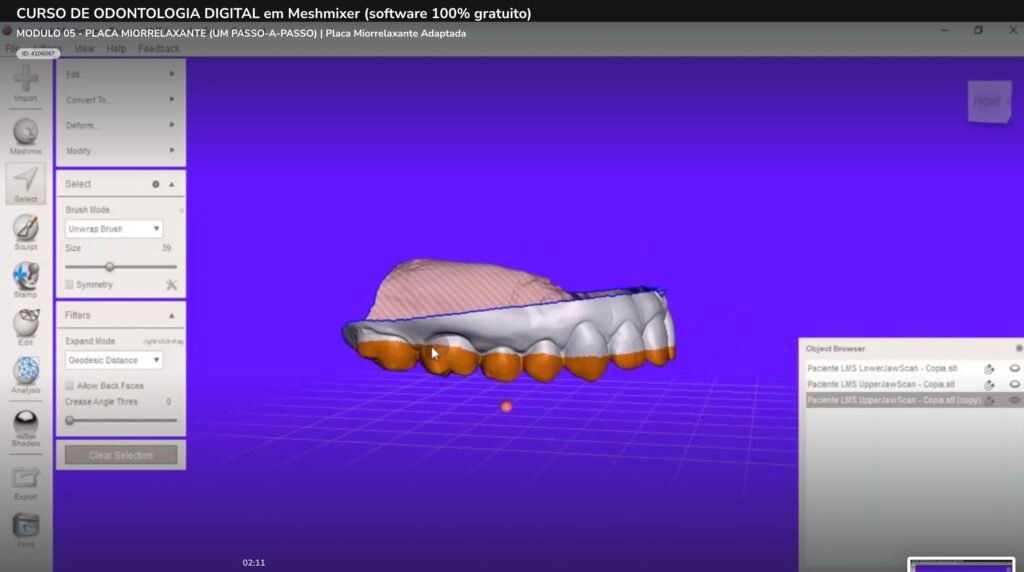
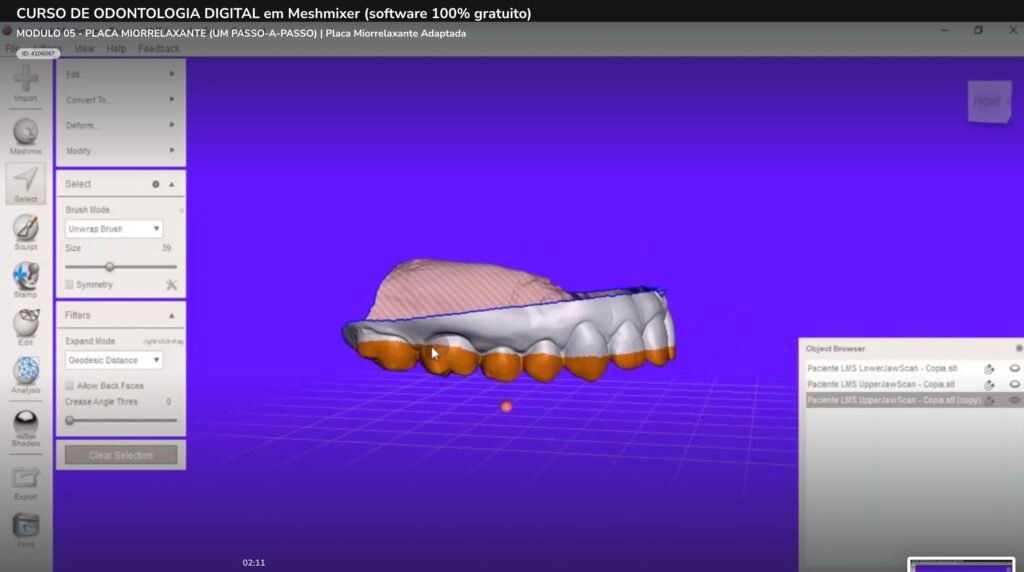
7. Impresión 3D de la placa relajante muscular
7.1. preparación de impresión
Con el modelo exportado, use su software de corte preferido para preparar el archivo para la impresión 3D. Ajuste la configuración de impresión, como la velocidad, la temperatura y los medios de acuerdo con el material y la impresora 3D utilizada.
7.2. elección de material
Elegir el material adecuado es crucial para el éxito de la placa relajante muscular. Los materiales biocompatibles y flexibles, como el TPU o las resinas específicas para odontología, son ideales para este tipo de aplicaciones.
8. Consejos para mejorar la calidad del modelo
8.1. refinamiento de la superficie
Para obtener una superficie más suave y cómoda en la placa de relajación muscular, utilice la herramienta "Liso" con frecuencia durante el modelado. Además, ajuste la configuración de impresión 3D para garantizar una buena resolución y acabado.
8.2. comprobación de errores
Antes de exportar el modelo 3D, utilice Meshmixer para comprobar si hay errores en la geometría de la placa del relajante muscular. La herramienta "Análisis" > "Inspector" ayuda a identificar y corregir problemas que pueden comprometer la calidad de impresión.
9. Conclusión
Crear una placa relajante muscular personalizada en Autodesk Meshmixer es un proceso simple y eficiente. Con las herramientas adecuadas y un poco de práctica, puede crear aparatos de ortodoncia de alta calidad para tratar problemas dentales comunes como el bruxismo y la ATM.
10. Preguntas frecuentes
1. ¿Autodesk Meshmixer es gratuito?
Sí, Autodesk Meshmixer es un software gratuito para uso personal y profesional.
2. ¿Puedo crear otros dispositivos dentales en Meshmixer?
Sí, el Meshmixer es versátil y se puede utilizar para crear una variedad de dispositivos dentales como dentaduras postizas, coronas e implantes.
3. ¿Cuáles son los requisitos mínimos para ejecutar Meshmixer?
Los requisitos varían según el sistema operativo. Consulte el sitio web oficial de Autodesk para obtener información detallada sobre los requisitos mínimos y recomendados.
4. ¿Qué material se recomienda para la impresión de placas myorelaxing?
Los materiales biocompatibles y flexibles, como el TPU o las resinas específicas para odontología, son ideales para la impresión de placas miorelajantes.
5. ¿Cómo puedo comprobar si hay errores en el modelo 3D antes de imprimirlo?
Utilice la herramienta "Análisis" > "Inspector" en Meshmixer para identificar y corregir problemas con la geometría de la placa del relajante muscular antes de exportar el modelo para imprimir.